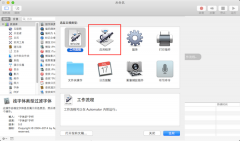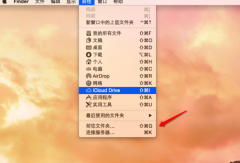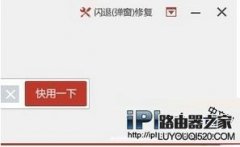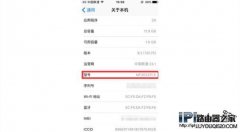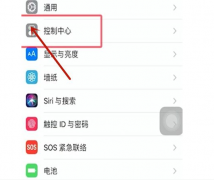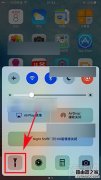有时候在特殊的情况下,有很多的地方都需要共用一些设备,那么Mac上的扫描仪该如何用网络共享给其他人呢?小编为大家写了一篇非常简单的教程,希望大家能够通过这个教程解决一些实际的问题。
第一:如何在网络上共享通过 USB 连接的扫描仪
1、从Apple菜单中选取系统偏好设置。
2、从显示菜单中选取共享。
3、启用(勾选);扫描仪共享”。
4、选择您想要共享的已连接扫描仪。
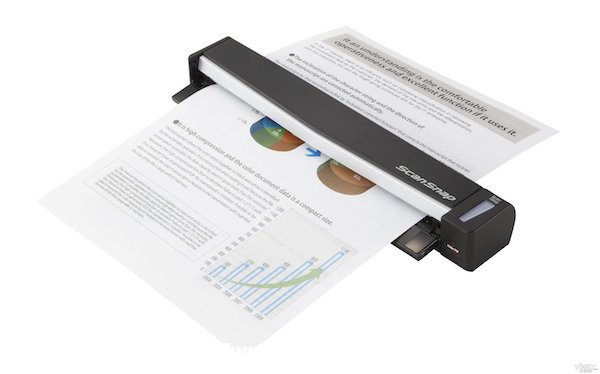
第二:如何连接网络共享扫描仪
1、打开图像捕捉或;打印与扫描”偏好设置。
2、从边栏的;共享”群组中选择扫描仪。
第三步预览和其他应用软件
1、点按 Dock 中的 Launchpad 并在搜索栏中键入;预览”以打开预览。
2、首先启用联网设备。选取文件从扫描仪导入包括联网设备。
3、选择扫描仪。选取文件从扫描仪导入您的扫描仪位于;网络设备”中)。
注意:如果您无法进行扫描
验证扫描仪是否已通电并开机。关闭扫描仪,然后再打开。